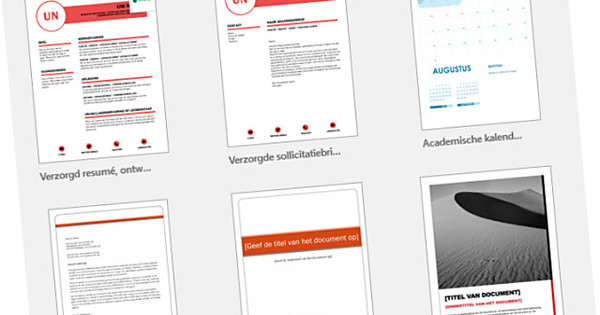Windows 10 sembla ser un entorn familiar amb parts de Windows 7 i 8. Però han canviat moltes coses i la nostra safata d'entrada editorial mostra que l'actualització no va anar bé per a tothom. És hora de submergir-se en el sistema operatiu amb aquests 40 consells!
Compte local
A causa de problemes de privadesa, estem utilitzant Windows 10 sense un compte de Microsoft en aquest article. Molts serveis de Microsoft encara es poden utilitzar mitjançant un desviament, de manera que no us heu de perdre res. Només l'accés a la botiga d'aplicacions no és possible, però això no és un obstacle per a l'ús de Windows 10 de moment.
1. Combinacions de tecles
Amb Windows 10, s'han incorporat moltes funcions noves, totes les quals també tenen les seves pròpies combinacions de teclat:
Tecla de Windows+Tab (visualització de tasques)
Tecla Windows+Fletxa dreta+Fletxa amunt (Mou la finestra a la cantonada superior dreta)
Tecla Windows+Fletxa amunt o fletxa avall (Mou la finestra cap amunt o cap avall)
Tecla Windows+Ctrl+Fletxa esquerra o Fletxa dreta (canviar entre escriptoris)
Tecla Windows+Ctrl+D (escriptori nou)
Tecla Windows+Ctrl+F4 (tanca l'escriptori)
Tecla Windows+Ctrl+C (Cortana)
Tecla Windows+S (cerca)
2. Torna a Windows antic
Per descomptat, pot passar que alguna cosa surti malament amb l'actualització. Hem tingut moltes queixes sobre components crítics de Windows 10 que no s'instal·laven, però sovint també fallen el programari i els controladors. I, per descomptat, també podria ser que Windows 10 no us agradi gens. Afortunadament, Microsoft ofereix l'opció de retrocedir l'actualització perquè pugueu tornar al vostre Windows 7 o 8.1 de confiança. Premeu el botó d'inici i trieu Institucions. Abella Actualització i seguretat tria al menú de l'esquerra Recuperacio del sistema i sota el títol Torna a una versió anterior fer clic a Treballar. Aquesta opció romandrà disponible durant un mes després de l'actualització. Opcionalment, més tard podeu fer un altre intent d'actualitzar a Windows 10, això romandrà gratuït fins al juliol de 2016.
3. Elimina la instal·lació de Windows anterior
La versió antiga de Windows 7 o 8.1 romandrà al vostre sistema durant un mes per oferir l'opció de tornar enrere. Però això ocupa molt d'espai al disc. Si no teniu previst tornar, podeu alliberar espai al disc desinstal·lant la versió antiga. Ho feu clicant Començar pressionant i neteja de disc per escriure i obrir. A la finestra que apareix, feu clic Neteja els fitxers del sistema, introduïu opcionalment la contrasenya. A la llista, després comproveu Instal·lacions anteriors de Windows i Fitxers d'instal·lació temporal de Windows encès i premeu D'acord. En el nostre cas, això va netejar uns 15 GB d'espai en disc.
4. Targetes
Afortunadament, a Windows 10 podeu tornar a jugar a jocs de cartes antics. Des del menú d'inici, obriu Microsoft Solitaire Collection i, si voleu, ignora tota la molèstia d'iniciar sessió amb un compte de Microsoft. Aquest enllaç s'utilitza per desar i compartir les dades de joc en línia. Aleshores, torneu a tenir jocs de cartes coneguts, com ara FreeCell, Spider Solitaire i molt més. Molta diversió!
5. Espera per comprar
A les botigues, el personal s'ha esforzat molt per promocionar l'actualització gratuïta als ordinadors i ordinadors portàtils acabats de comprar. Algunes botigues fins i tot tenen punts de "facturació" per actualitzar el vostre nou sistema. Tanmateix, l'actualització no funciona perfectament en tots els sistemes. Per tant, és aconsellable esperar una estona abans de comprar un sistema nou fins que vegi de sèrie amb Windows 10. Això pot trigar unes quantes setmanes o mesos.
Tens alguna pregunta sobre Windows 10?
A continuació, feu la vostra pregunta a Preguntes i respostes de Computer!Totaal i obteniu una resposta a la vostra pregunta!